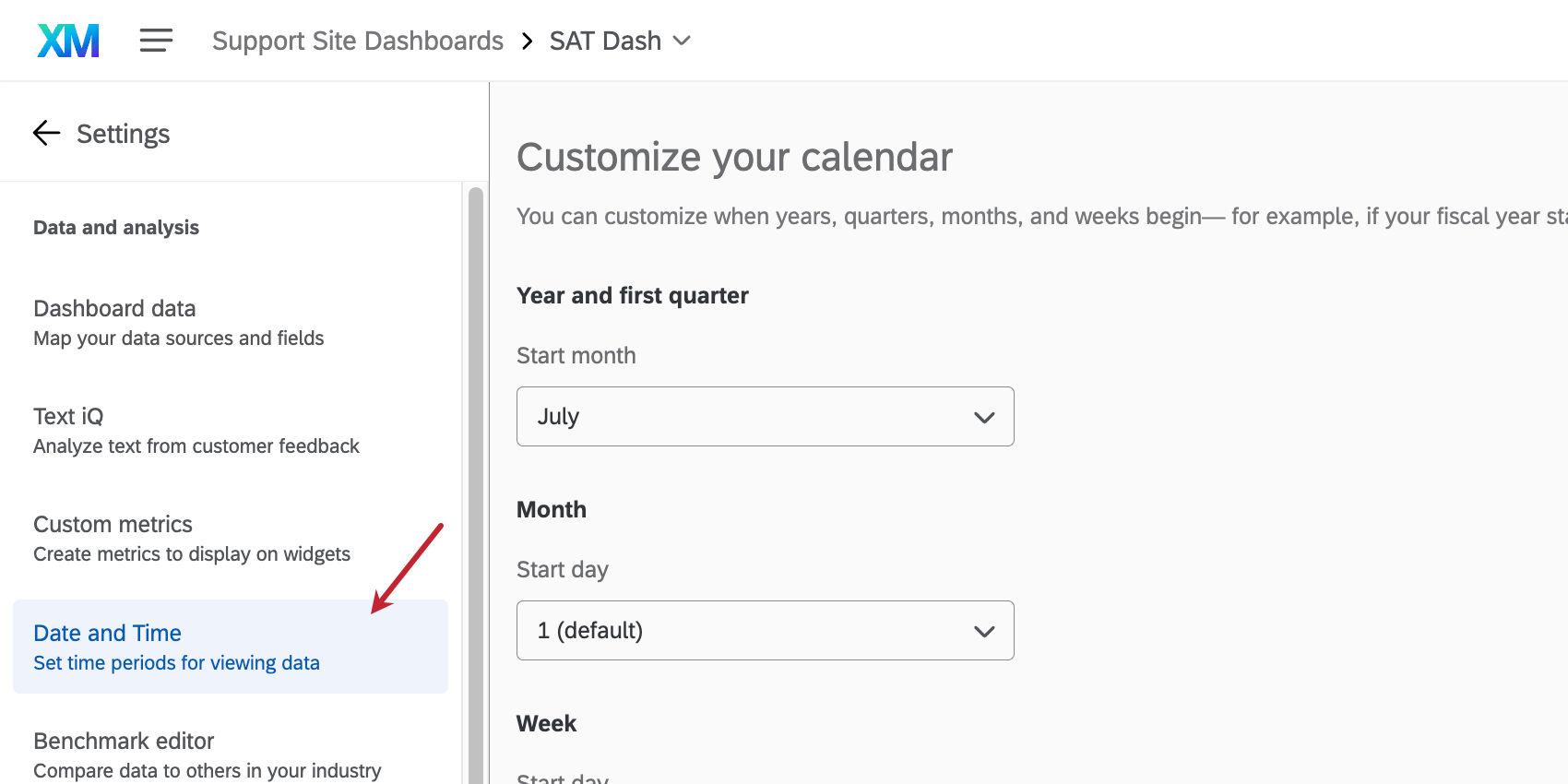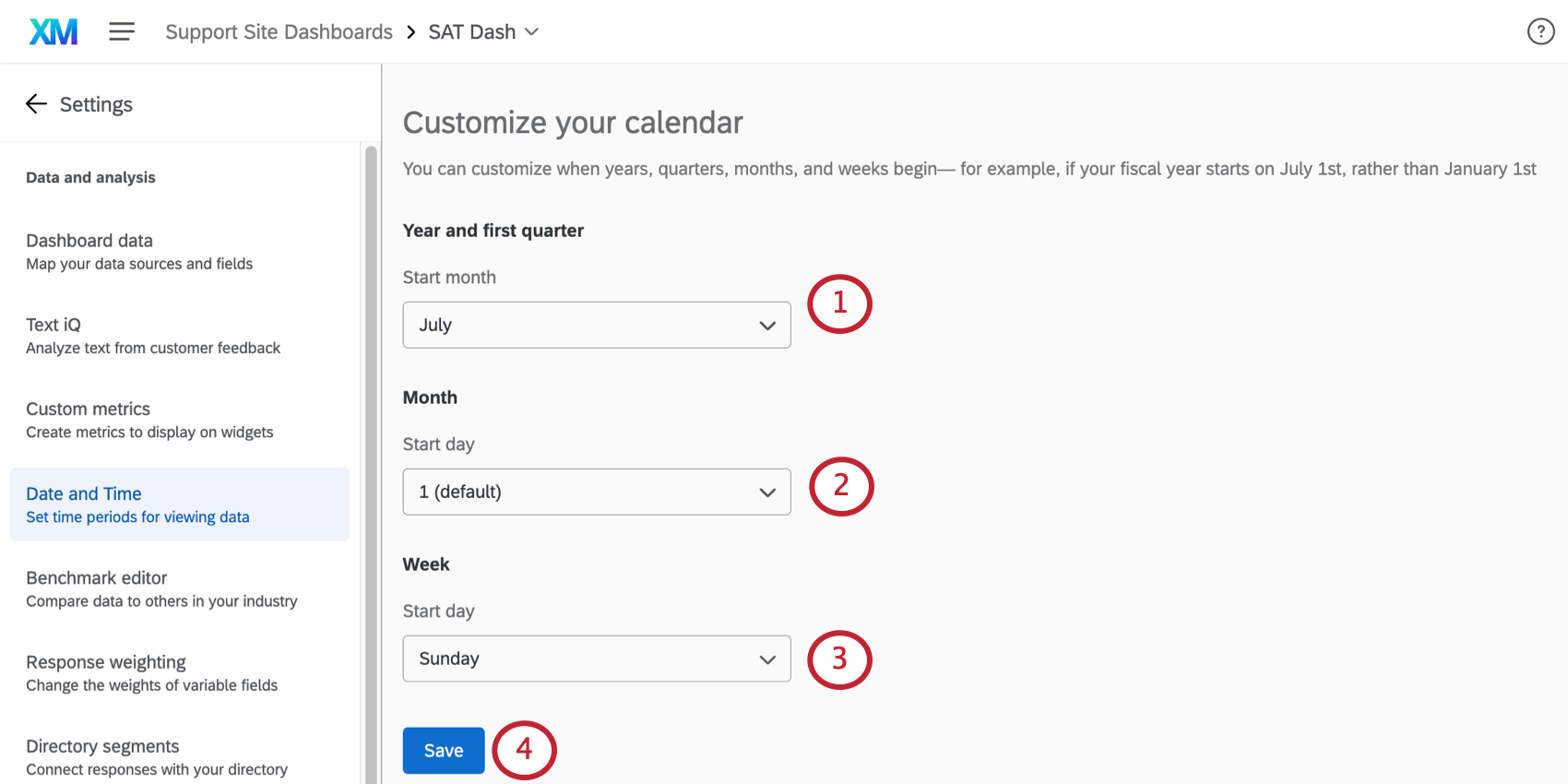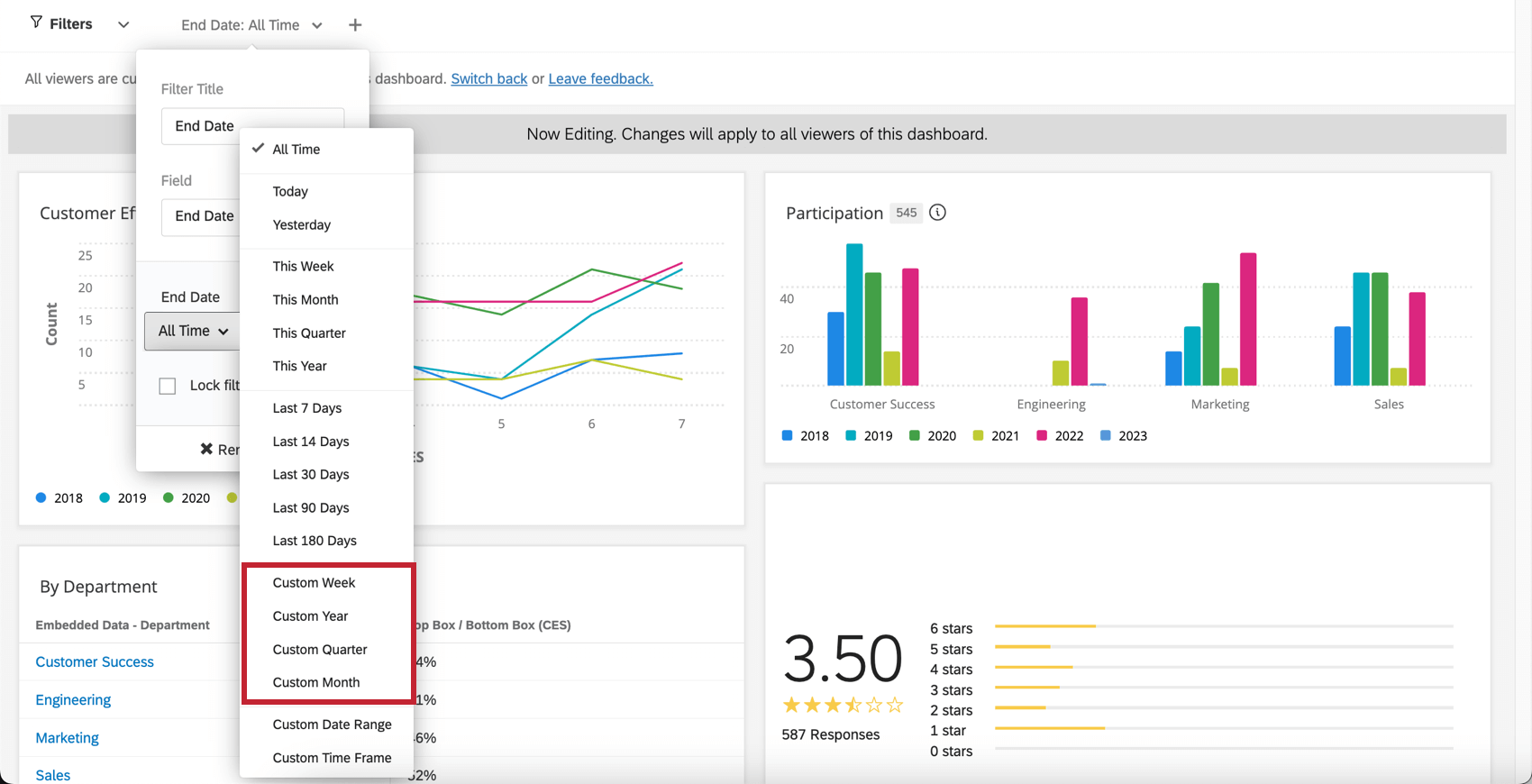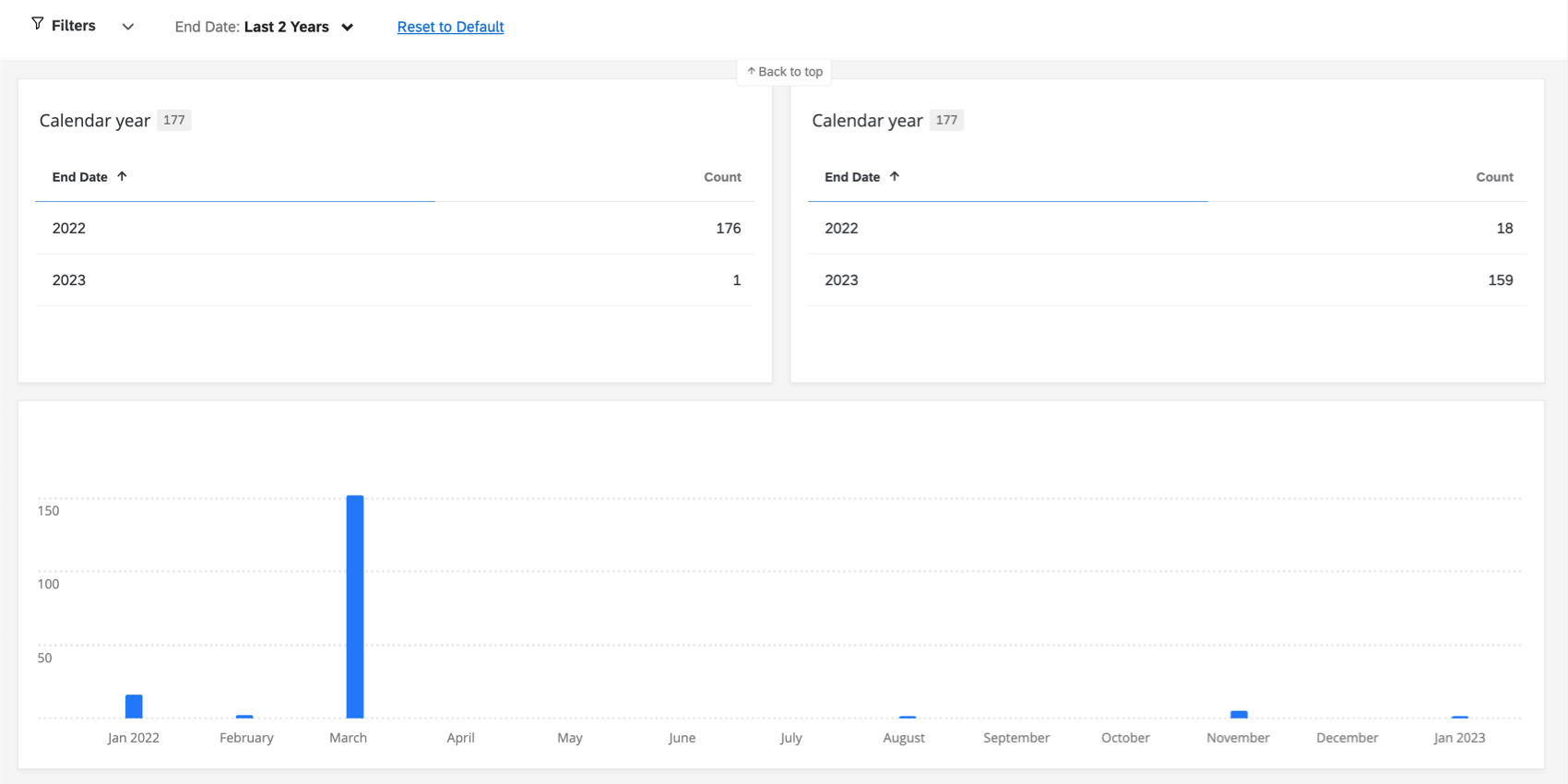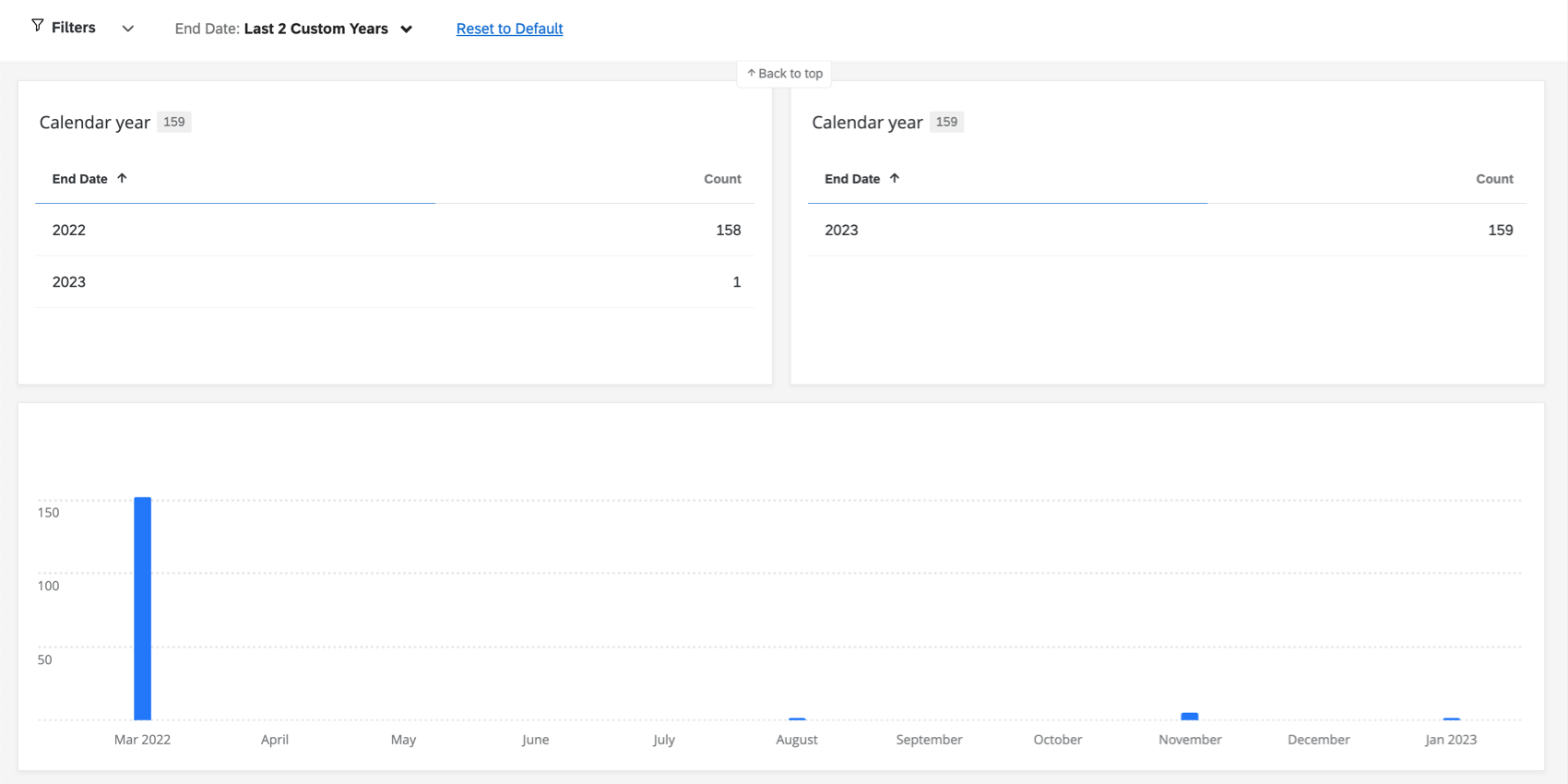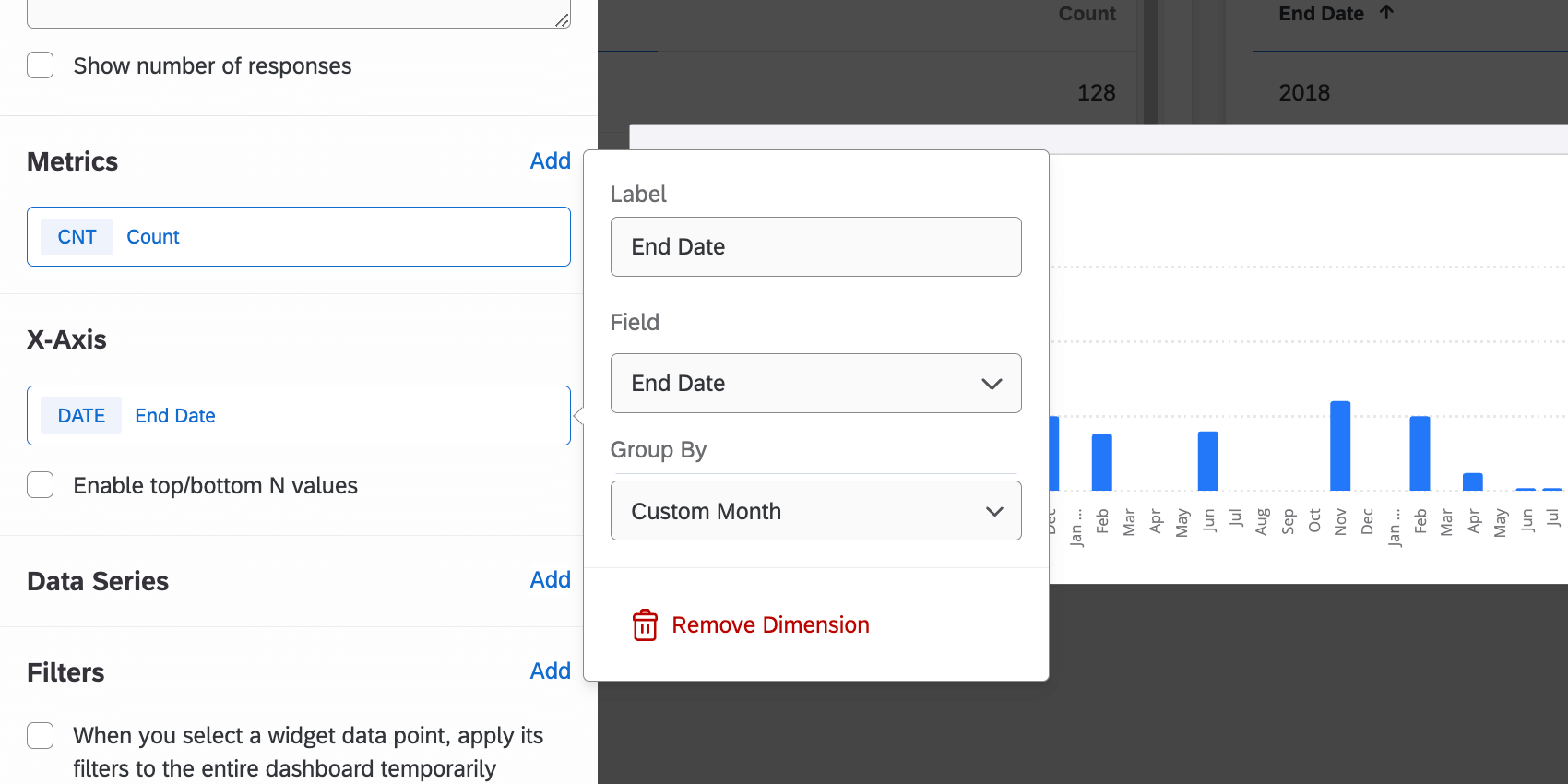Data e hora (CX)
Sobre a data e a hora Dashboard
Você pode ajustar as configurações de data e hora para cada um dos painéis do CX, como fusos horários e calendários personalizados. Navegue até essa página acessando as configurações dashboard e selecionando Data e hora.
Personalização do calendário do seu Dashboard
Como usuário dashboard, às vezes o relatório de dados precisa estar alinhado a períodos específicos e personalizados (semana, mês, trimestre, ano) definidos no nível da empresa ou da instituição. Os calendários personalizados permitem que você especifique quando os períodos de tempo começam nas configurações dashboard e podem ajudá-lo a definir uma semana fiscal, mês, trimestre e ano personalizados.
- Em Ano e primeiro trimestre, selecione o mês de início. Esse é o mês em que o ano de seu calendário (e seu primeiro trimestre) começa.
- Em Month (Mês), selecione o dia de início. Essa é a primeira data numérica de seu mês.
Qdica: O dia de início só vai até o dia 28.
- Em Week (Semana), selecione o dia de início. Esse é o primeiro dia da semana.
- Quando terminar, clique em Salvar.
Uso de períodos de tempo personalizados em um Dashboard
Depois de configurar um calendário personalizado em seu dashboard, você pode usá-lo para filtro seus dados ou separar os dados por tempo.
Filtros de data
Crie um filtro data e altere o campo Date para o filtro data personalizado que você gostaria de visualizar.
Ao adicionar um filtro personalizado, você poderá mudar a maneira de visualizar os dados de acordo com o calendário personalizado.
Exemplo: Criamos um ano personalizado que começa em fevereiro. No exemplo a seguir, filtro nossos dados pela data em que respostas foram coletadas. Veja os valores quando filtro pelos últimos 2 anos padrão:
Agora veja os mesmos dados filtrados pelos últimos 2 anos personalizados:
Como separar os dados por tempo
Os widgets
de linha, barra e tabela permitem que você divida seus dados por datas, informando sobre suas métricas ao longo do tempo. Para desagregar os dados por data, você precisa escolher um período de tempo para desagregar, como dias ou meses. Ao decidir sobre um agrupamento de tempo, você pode selecionar os períodos de tempo personalizados que criou.
Configuração do Zona horário do Dashboard
O zona horário de cada Dashboard CX é separado do zona horário de sua conta. O zona horário do dashboard será usado para fusos horários de dados exportados e filtros de data.
Lembre-se de que zona horário de cada dashboard deve ser definido separadamente.